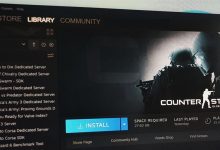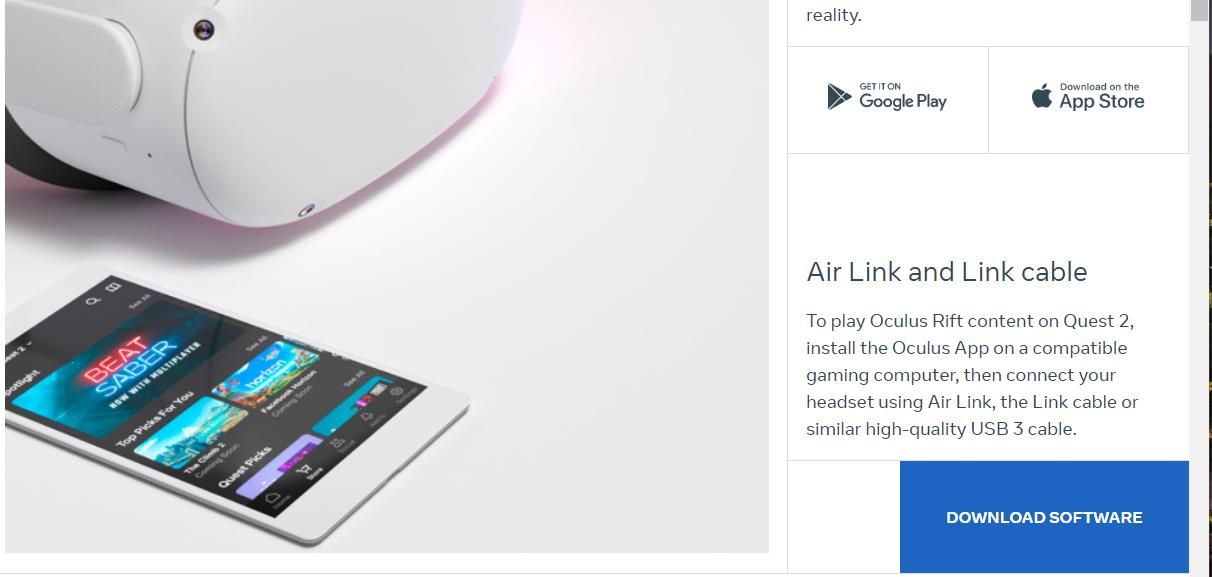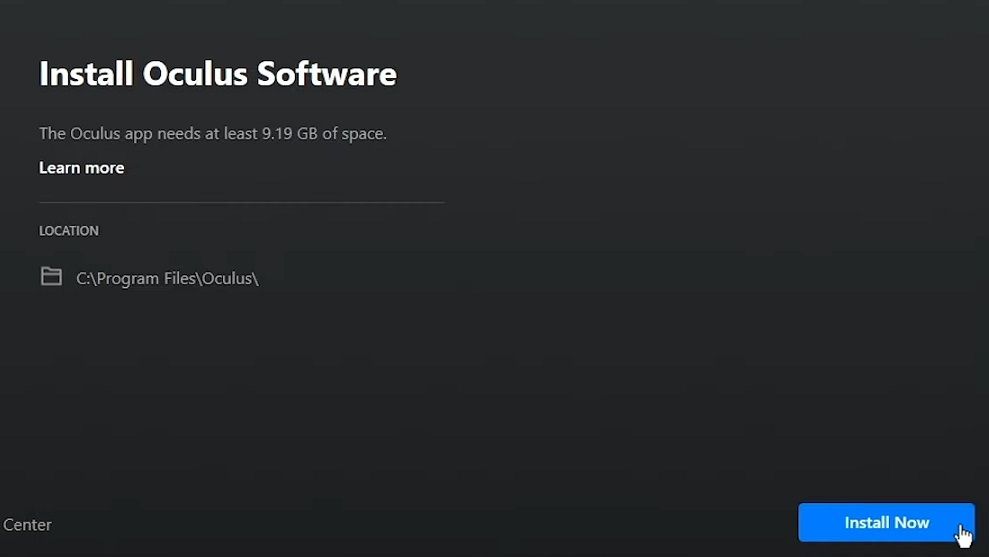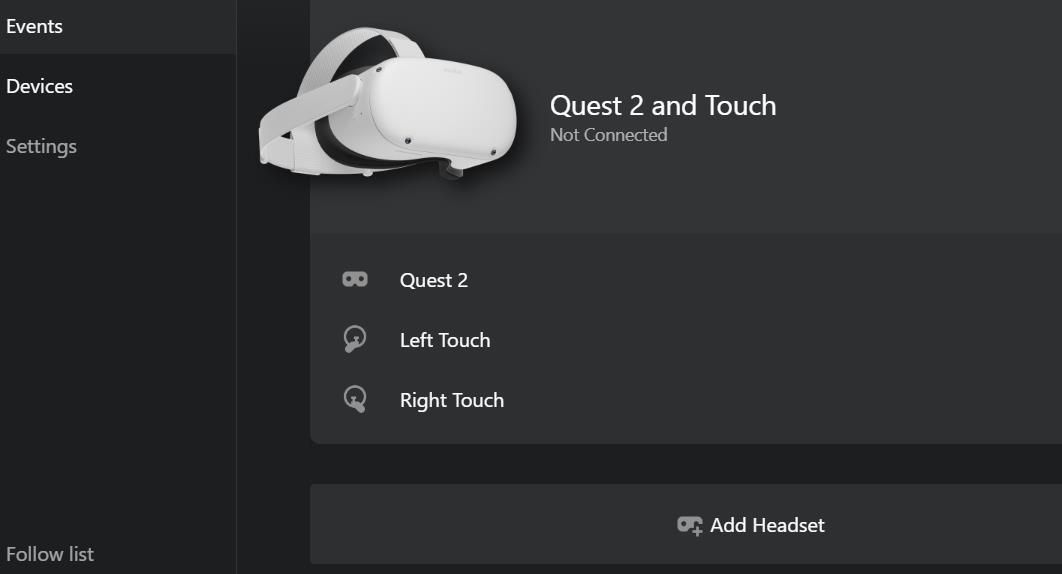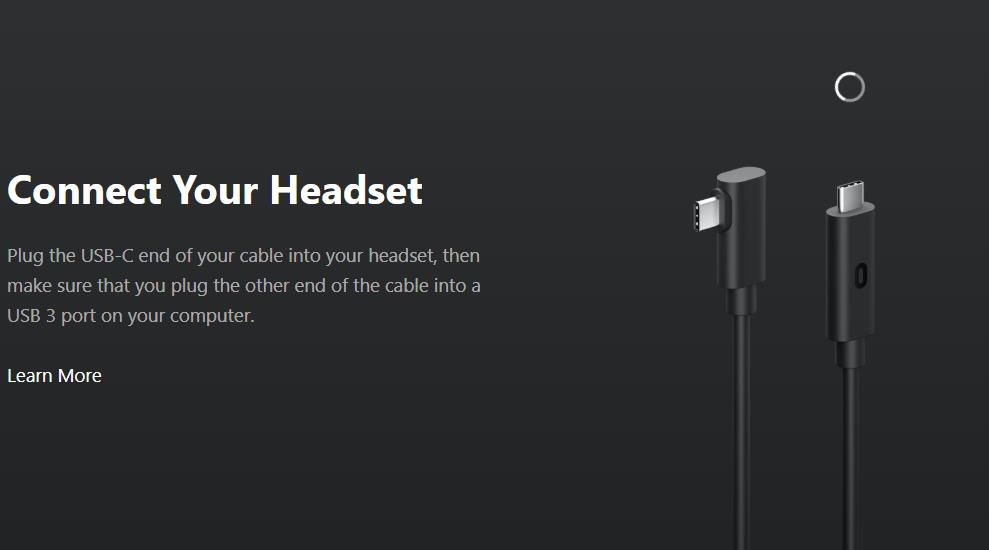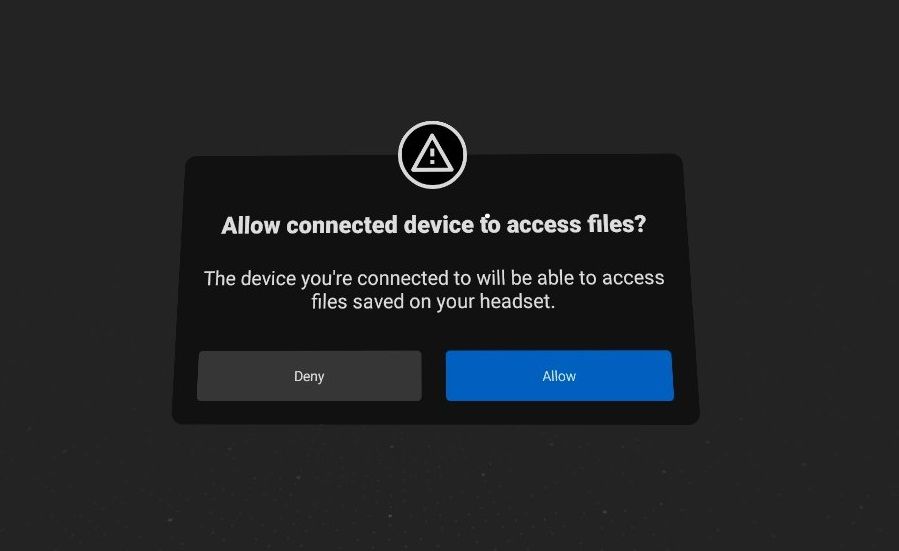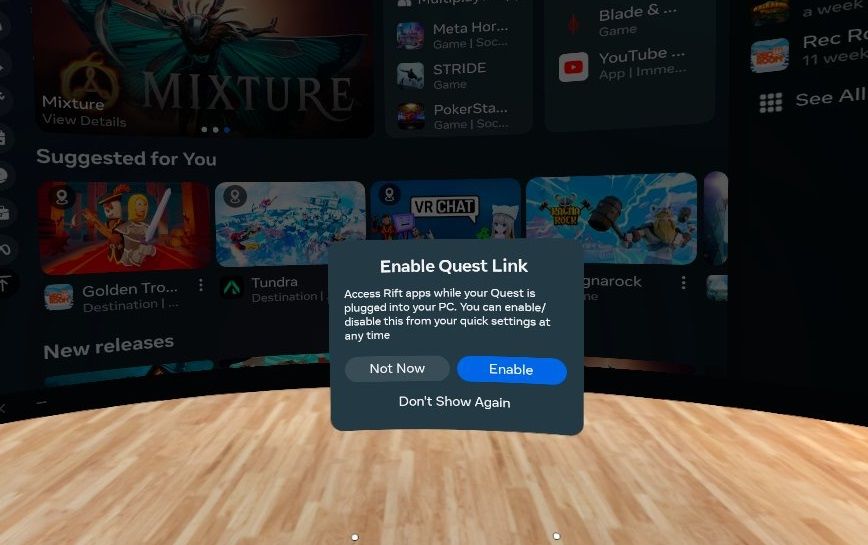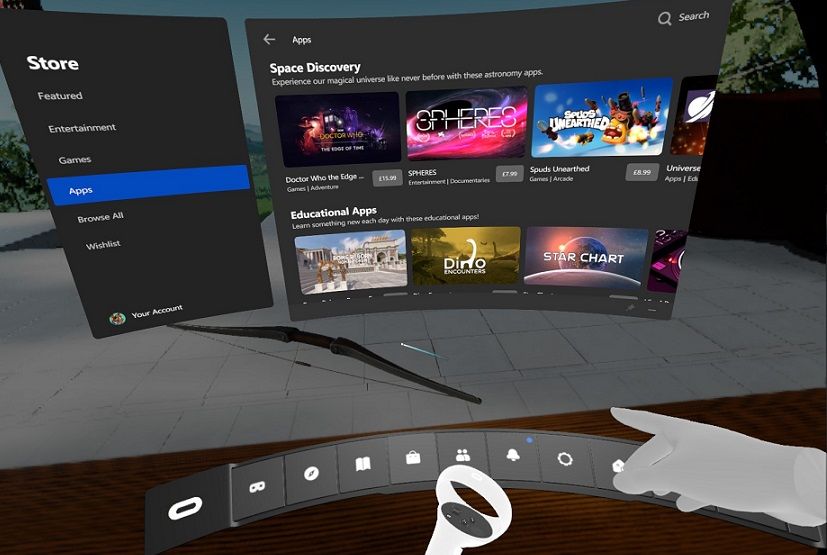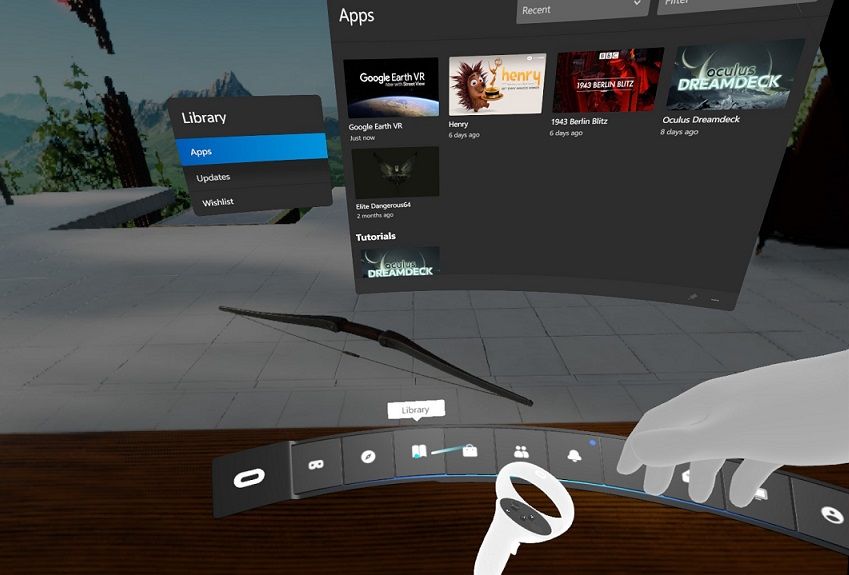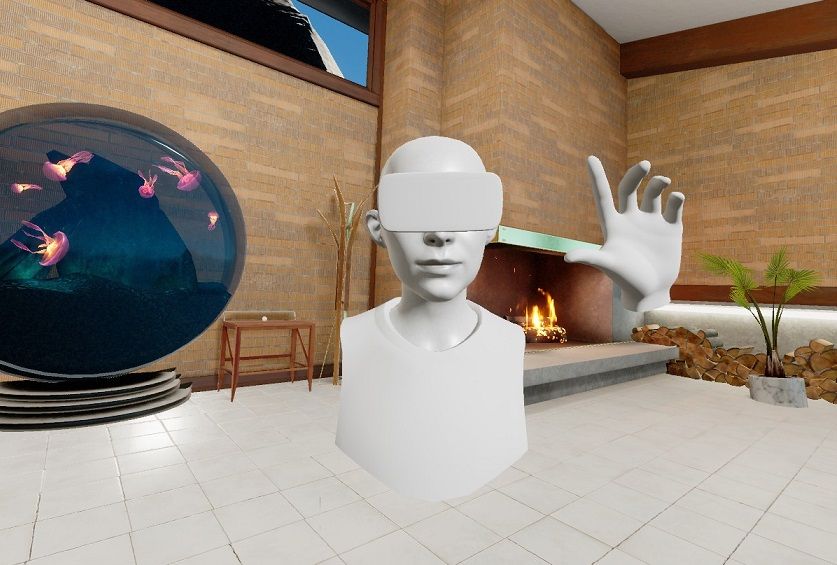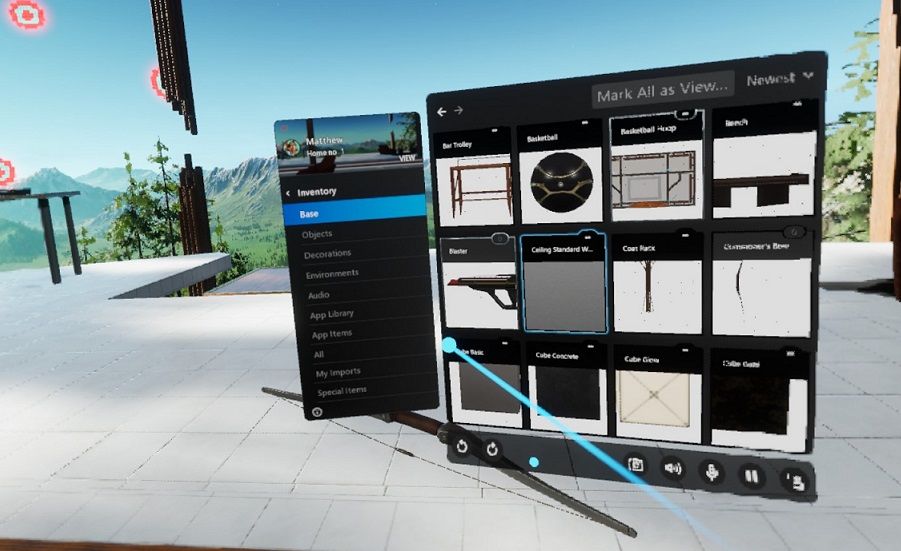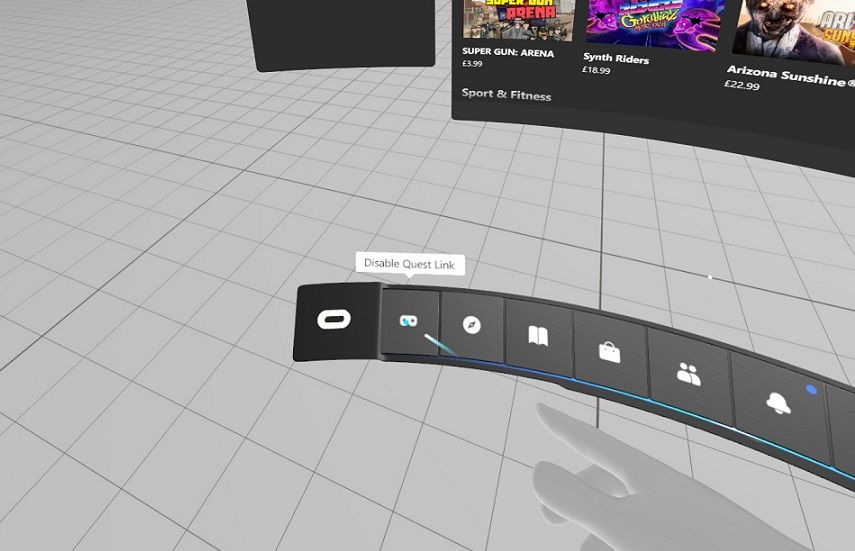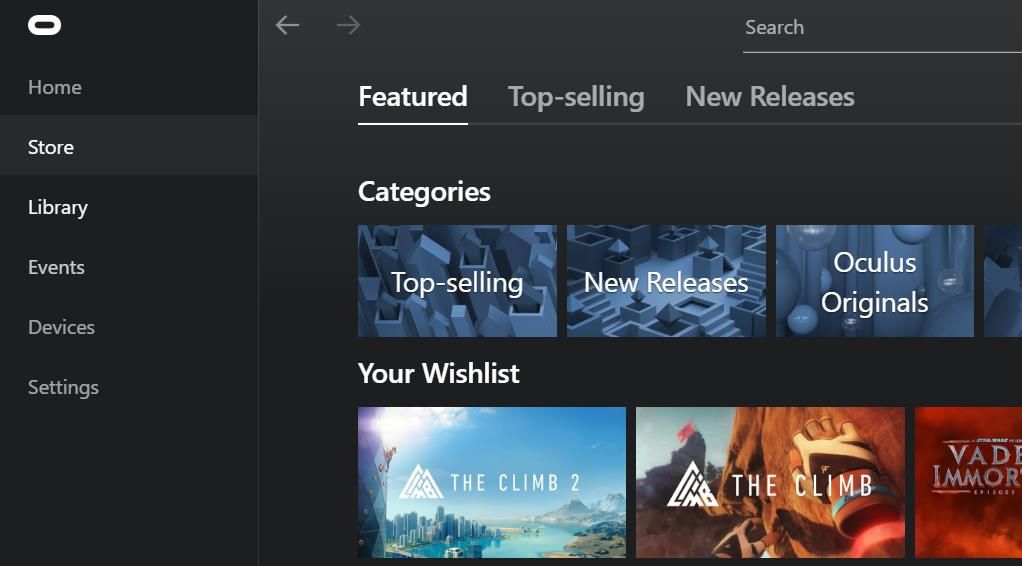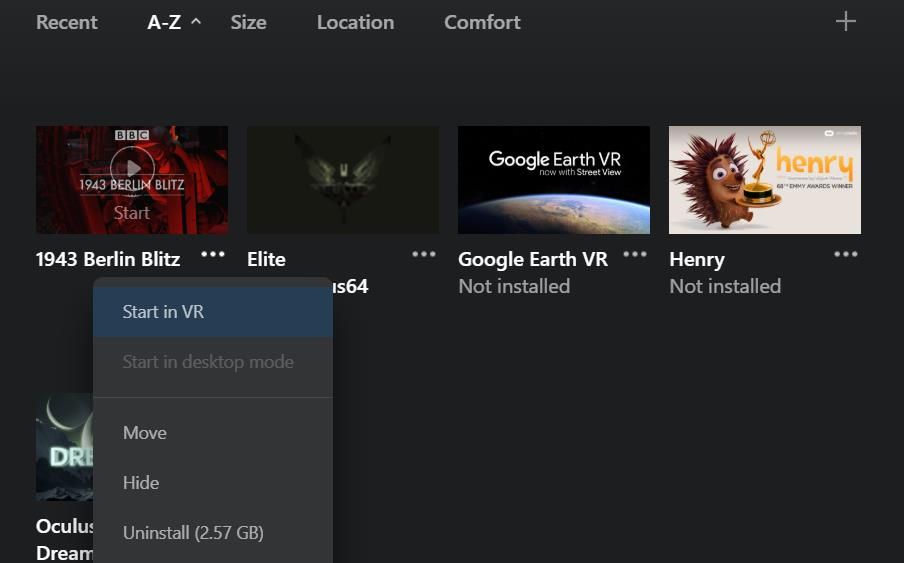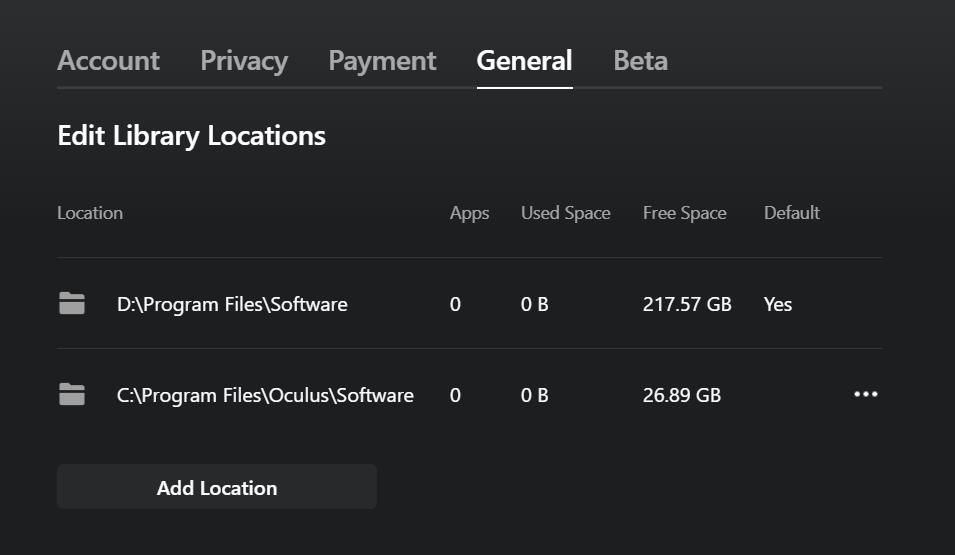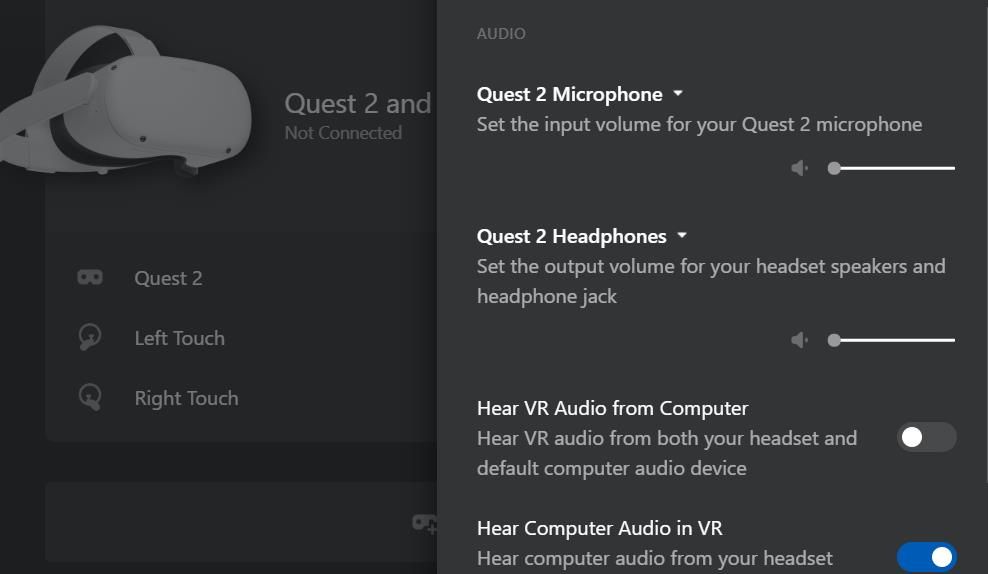.
Muitas pessoas obtêm o Oculus Quest 2 porque é um fone de ouvido autônomo de realidade virtual (VR) que não requer um PC robusto para funcionar. No entanto, você ainda pode efetivamente transformar um Quest 2 em um headset Oculus Rift Windows PC VR e abrir um novo mundo de realidade virtual.
Transformar o Oculus Quest 2 em um headset Windows PC VR permitirá que você acesse a biblioteca completa de aplicativos Oculus Rift e gerencie-os em seu computador. É assim que você pode transformar o Oculus Quest 2 em um headset Windows PC VR.
O que você precisa para utilizar o Oculus Link no Windows
O Oculus Link é um aplicativo útil que permite conectar e alimentar um headset Oculus Quest 2 com seu PC. Essa ferramenta permite que os usuários instalem aplicativos Oculus VR nas unidades de armazenamento de seus PCs. Os aplicativos VR instalados utilizam o processador do PC em vez do Oculus Quest 2, para que você possa aproveitar o software PC VR no Oculus Quest 2 da mesma forma que o Oculus Rift.
No entanto, nem todos os PCs são compatíveis com o headset Oculus Quest 2. Você precisará de um PC pronto para VR para utilizar o Oculus Link. A maioria dos PCs prontos para VR são anunciados como tal, e alguns têm adesivos colados neles para destacar sua prontidão para VR.
Se você não tiver certeza sobre a compatibilidade de VR do seu computador, consulte a página do seu PC no site do fabricante para obter mais detalhes. Esta página da Web de compatibilidade do Meta Quest Link também inclui informações mínimas sobre os requisitos do sistema do PC.
Você também precisará de um cabo de link longo para conectar o Oculus Quest 2 ao seu desktop ou laptop. Existe uma opção alternativa de Air Link sem fio, mas aqui veremos como conectar fones de ouvido com um cabo.
Como baixar e instalar o software Oculus Windows
A única outra coisa que você precisa, além do PC pronto para VR e do cabo Oculus Link, é o software Oculus Desktop para Windows. O Oculus Desktop é um software disponível gratuitamente com o qual você pode conectar headsets Oculus e gerenciar seus aplicativos de RV para PC no Windows 11/10. É um software grande que consome cerca de 9,26 gigabytes de espaço em disco. Você pode baixar e instalar o aplicativo Oculus da seguinte maneira:
- Abra a página Meta Quest 2 em um navegador.
- Clique no Baixar software opção para o Oculus Quest 2.
- Clique duas vezes no OculusSetup arquivo depois de baixado.
- Clique no iniciar e Concordar botões.
- Selecione instale agora para adicionar o Oculus à sua biblioteca de software.
- Você será solicitado a configurar uma conta Oculus ou entrar com uma existente. Selecione para entrar com a conta que você usa para o headset Oculus Quest 2.
Como configurar o Oculus Link
Depois de instalar o software Oculus conforme descrito acima, você pode conectar seu headset Oculus Quest 2 a um PC com Windows. Estas são as etapas para adicionar um dispositivo com o software Oculus.
- Abra o software Oculus que você instalou clicando em seu atalho na área de trabalho ou selecionando-o no menu Iniciar.
- Clique no Dispositivos aba.
- Selecione os Adicionar fone de ouvido opção.
- Clique na opção Oculus Quest 2 e pressione o botão Continuar botão.
- Selecione Ligação (Cabo) e clique Continuar.
- Em seguida, você será solicitado a conectar um fone de ouvido ao seu PC. Conecte o cabo Oculus Link a um slot USB 2.0/3.0 para conectar o PC ao Oculus Quest 2 e, em seguida, ligue o headset VR.
- Imprensa Continuar após conectar o fone de ouvido.
- Clique no Teste para verificar a conexão e selecione Continuar. Observe que uma conexão USB 3.0 é recomendada por causa de sua taxa de transferência de dados mais rápida.
- Selecione Fechar na mensagem de conclusão da configuração.
- Agora seu Oculus Quest 2 estará conectado ao PC. Coloque o fone de ouvido e insira o padrão de desbloqueio como de costume para entrar no ambiente doméstico.
- Selecione os Permitir opção para permitir que seu PC acesse os dados no Oculus Quest 2. Em seguida, você pode transferir arquivos do Oculus Quest 2 para o seu PC.
- O segundo prompt solicita que você habilite o Oculus Quest Link. Selecione os Habilitar opção.
Como entrar no Oculus Dash no Oculus Quest 2
Depois de ativar o Quest Link em seu fone de ouvido, você entrará em um novo ambiente doméstico do Oculus Dash. Essa é basicamente uma nova interface de usuário na qual você pode navegar na loja Oculus Rift para baixar/instalar aplicativos para sua Quest 2. Pressione o botão Loja para abrir a vitrine do Oculus Rift.
Agora você terá a loja Oculus Rift ao seu alcance em seu Oculus Quest 2. Lá você pode baixar e instalar aplicativos VR que serão armazenados no disco rígido do seu PC. Baixe um aplicativo de entretenimento disponível gratuitamente para começar.
Estes são alguns dos aplicativos e jogos de entretenimento de realidade virtual para PC mais notáveis na loja Oculus Rift que você pode experimentar em seu Oculus Quest 2:
Há mais aplicativos de VR do que jogos, no entanto. Por exemplo, os melhores aplicativos de realidade virtual do Windows para aumentar a produtividade podem ajudá-lo a aproveitar melhor seu headset.
Você pode executar um aplicativo pressionando o botão Biblioteca botão. Em seguida, selecione o aplicativos guia para ver os que você baixou. Selecione um aplicativo para iniciar a partir daí com seu controlador Quest 2.
Oculus Dash também possui um recurso Home VR. Essa é uma sala de estar virtual personalizável na qual você pode se divertir. Lá você pode pegar objetos e reorganizar a sala de estar como achar melhor.
Você pode acessar esse ambiente virtual pressionando o botão Lar botão na barra Dash. aperte o Cardápio botão no controle esquerdo para abrir o menu para personalizar o ambiente. Em seguida, selecione Inventário para adicionar coisas novas ao ambiente a partir do Base, Objetose Decorações abas nesse menu.
A área de trabalho virtual é outro recurso notável do Dash que permite que você veja e acesse sua área de trabalho do Windows no fone de ouvido Quest 2 – quando funciona corretamente. No entanto, muitos usuários relataram ter visto uma tela preta em branco ao tentar utilizar esse recurso.
Quando quiser voltar ao ambiente inicial padrão da Quest 2, selecione o botão Desativar link de missão opção na barra de tarefas Dash. Você pode retornar ao ambiente Dash a qualquer momento no painel Configurações. Selecione o relógio com seu controlador para habilitar o Quest Link a partir daí.
Gerencie sua biblioteca de aplicativos de VR para PC no Windows
Você também pode usar o software Oculus em seu PC com Windows para gerenciar a biblioteca de aplicativos Rift do Quest 2. Selecione os Loja guia na janela Oculus para navegar pela vitrine em seu PC. Em seguida, você pode optar por baixar novos aplicativos a partir daí.
Para remover aplicativos, clique em Biblioteca no software Oculus Windows; selecione os aplicativos guia para visualizar sua biblioteca. Clique no botão de menu de um aplicativo para selecionar Desinstalar.
O software Oculus também inclui opções de localização de biblioteca, com as quais você pode definir o caminho padrão para instalar os aplicativos Rift Store. Para acessar essas opções, clique em Configurações > Em geral. Em seguida, pressione o Editar botão para o Localização da Biblioteca.
Você pode adicionar uma nova pasta de instalação padrão para os aplicativos pressionando o botão Adicionar botão de localização. Escolha um novo diretório na janela e clique no botão Selecione a pasta botão. Pressione o botão de três pontos para o novo local selecionando Tornar padrão.
Você pode configurar algumas opções para o fone de ouvido no Dispositivos aba. Clique no fone de ouvido que você adicionou nessa guia para abrir as configurações de preferências de microfone, fone de ouvido e gráficos da Quest 2. clicando Preferências gráficas lá permitirá que você selecione opções alternativas de taxa de atualização da Quest 2 e configure a resolução de renderização.
Atualize o Oculus Quest 2 com seu PC com Windows
Ativar o Oculus Link é uma ótima maneira de atualizar um headset Oculus Quest 2. Ao combinar seu computador Windows 10 ou 11 com um headset Oculus, você pode desfrutar de todos os melhores aplicativos PC VR Rift em seu Oculus Quest 2. Você também pode se divertir muito em VR com o recurso Oculus Home e eventos ao vivo no Dash.
.